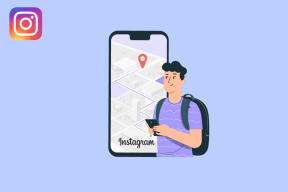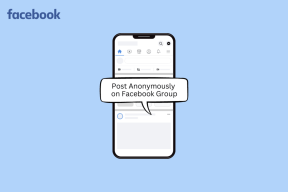6 nejlepších funkcí Apple Maps, které byste měli používat
Různé / / November 29, 2021
Jedním z nejlepších způsobů navigace v místě, zejména v takovém, kterým si nejste jisti, je použití mapy. Pokud používáte iPhone, Apple Maps mohou být právě pro vás tou správnou navigační aplikací.

Aplikace má aktuálně asi 23,3 milionů uživatelů měsíčně což jej řadí na třetí místo za Google Maps a Waze. Jaké jsou tedy funkce, které dělají z Apple Maps jeden z nejlépe hodnocených navigačních nástrojů?
Také na Guiding Tech
1. Crowdsourcing bodů zájmu
Apple iOS 14.5 aktualizace zavádí novou funkci pro crowdsourcing aktivity bodů zájmu. Pokud je tato funkce povolena, umožňuje společnosti Apple přijímat data o vašich oblíbených místech. To společnosti Apple pomáhá informovat ostatní uživatele o těchto umístěních. Povolení funkce vyžaduje následující kroky:
Krok 1: Spusťte aplikaci Nastavení.

Krok 2: Přejděte dolů na možnost Soukromí.

Krok 3: Klepněte na Polohové služby.

Krok 4: Klepněte na Systémové služby.

Krok 5: Podívejte se na možnost Významná místa. Pokud text zobrazuje Vypnuto, klepněte na něj.

Krok 6: Může se zobrazit vyskakovací okno s žádostí o podrobnosti o vašem Touch ID, Face ID nebo přístupovém kódu.

Krok 7: Klepněte na posuvník. Jakmile se zobrazí zelená výplň, znamená to, že funkce byla aktivována.

2. Sdílejte svůj odhadovaný čas příjezdu při chůzi nebo na kole
Tato funkce iOS 14.5 vám to umožňuje sdělte svůj očekávaný čas příjezdu (ETA), průběh vaší cesty a živý pohled na vaši trasu s přáteli a rodinou. Předchozí verze iOS umožňovaly uživatelům sdílet svůj odhadovaný čas příjezdu pouze za jízdy. Nyní jej můžete sdílet při chůzi nebo jízdě na kole pomocí kroků níže.
Krok 1: Spusťte Apple Maps.

Krok 2: Vyhledejte svůj cíl a klepněte na něj.

Krok 3: Klepnutím na tlačítko Trasy získáte možnosti trasy.

Krok 4: Klepnutím na ikonu Cyklistika nebo Chůze získáte odhadovaný čas příjezdu.

Také na Guiding Tech
Krok 5: Vyberte preferovanou trasu.

Krok 6: Po aktivaci tras klepněte na Sdílet ETA ve spodní části obrazovky.

3. Nahlaste dopravní nehodu/nebezpečí/kontrolu rychlosti
Uživatelé Apple Map s iOS 14.5 na svých zařízeních nyní mohou na trase sdílet dopravní události, jako jsou kontroly rychlosti, nebezpečí a dopravní nehody. Zde je návod, jak to funguje.
Krok 1: Spusťte Apple Maps.

Krok 2: Vyhledejte svůj cíl a klepněte na něj.

Krok 3: Klepnutím na tlačítko Trasy získáte možnosti trasy.

Krok 4: Klepněte na ikonu pro řízení.

Krok 5: Vyberte preferovanou trasu.

Krok 6: Potáhněte prstem nahoru ze spodní části obrazovky a mělo by být k dispozici tlačítko Nahlásit.

Krok 7: Vyberte hlášenou událost Nehoda, Nebezpečí nebo Kontrola rychlosti a tato bude zaznamenána.

Je důležité si uvědomit, že tlačítko Nahlásit je vytvořeno jako crowdsourcing a na mapě bude označeno pouze tehdy, když několik uživatelů nahlásí stejný incident.
4. Vyberte Pitstops
Jak název napovídá, tato funkce vám umožňuje přidat zastávky v boxech na vaši trasu.
Krok 1: Spusťte Apple Maps.

Krok 2: Vyhledejte svůj cíl a klepněte na něj.

Krok 3: Klepnutím na tlačítko Trasy získáte možnosti trasy.

Krok 4: Klepněte na ikonu pro řízení.

Krok 5: Vyberte preferovanou trasu.

Krok 6: Potáhněte prstem nahoru ze spodní části obrazovky a klepněte na tlačítko Přidat zastávku.

Krok 7: Vyberte libovolné z tlačítek Oběd, Čerpací stanice, Káva, Parkování, Pohodlí a Banky. To by mělo záviset na účelu zastávky v boxech.

5. Uložte si svá oblíbená místa
Svá nejnavštěvovanější místa nebo preferovaná místa můžete přidat do oblíbených na Apple Maps. Díky tomu můžete snadno získat trasu na mapě namísto pokaždé vypisovat adresu.
Krok 1: Spusťte Apple Maps.

Krok 2: Ve spodní části obrazovky by se měla nacházet nabídka s sekcí pro Oblíbené.

Krok 3: Klepněte na ikonu Přidat (+).

Krok 4: Do vyhledávacího pole zadejte název svého oblíbeného místa a vyberte + pro přidání.

Krok 5: Adresa místa by se měla otevřít v nové nabídce. Ujistěte se, že jsou všechny podrobnosti správné, a potom klepněte na Hotovo.

Vaše uložená poloha by se nyní měla objevit v části Oblíbené.
6. Najděte průvodce městy
Tato funkce umožňuje vyhledávat zajímavá místa. Zde je návod, jak to funguje.
Krok 1: Spusťte Apple Maps.

Krok 2: Do vyhledávacího pole zadejte místo, pro které potřebujete průvodce.

Krok 3: Výsledky by měly vyvolat vodítka pro dané místo.

Krok 4: Výběrem možnosti Zobrazit více zobrazíte všechny průvodce pro vaši polohu.
Také na Guiding Tech

Mapy Apple nefungují
Pokud máte uživatele Apple, můžete vyzkoušet všechny výše uvedené funkce, abyste si o každé z nich udělali představu a zjistili, zda Apple Map funguje jak by mělo.